Certes, on n’utilise plus la connectivité Bluetooth pour transférer des fichiers, que ce soit sur Android ou iOS. Toutefois, cette fonctionnalité est toujours utilisée pour connecter des écouteurs ou des haut-parleurs. Et lorsque vous voulez écouter de la musique, il devient frustrant de ne pas pouvoir connecter votre appareil via Bluetooth. C’est pourquoi nous avons relevé quelques astuces pour réparer le Bluetooth sur Android.
1- Désactivez puis activer le Bluetooth sur le téléphone
Il peut arriver que votre Bluetooth ne fonctionne pas à cause d’un bug au niveau du système. Ce qui l’empêche de se connecter à un périphérique. Et comme on ne connaît pas la raison du dysfonctionnement, cette astuce peut être utile. Ainsi, pour réparer le Bluetooth, vous devez le désactiver, puis l’activer à nouveau.
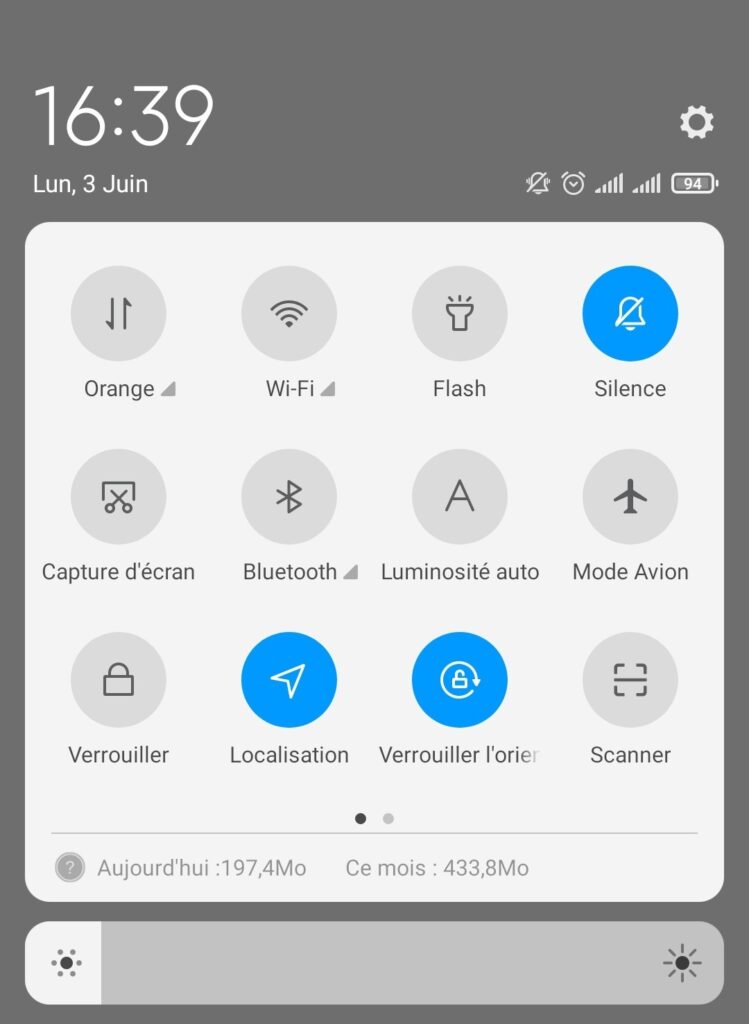
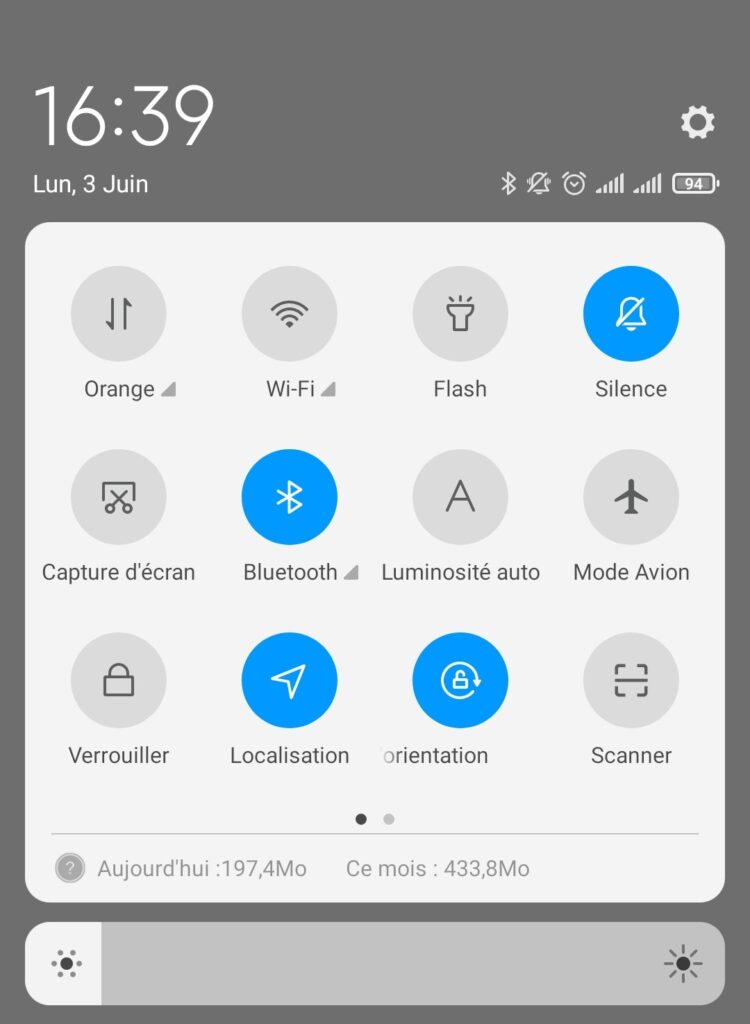
Pour cela, placez votre doigt au-dessus de l’écran, et glissez-le vers le bas. Ensuite, cliquez sur l’icône représentant le Bluetooth pour le désactiver. Patientez ensuite pendant quelques secondes, puis effectuez la même démarche pour le réactiver.
2- Redémarrez le téléphone pour réparer le Bluetooth
Si vous ne parvenez pas à réparer le Bluetooth avec ces deux méthodes, redémarrez votre téléphone. En effet, une des raisons perturbant votre Bluetooth est qu’il existe des processus et tâches en arrière-plan. Ce qui empêche le Bluetooth de détecter les appareils à proximité. La solution est donc le redémarrage du téléphone. Pour cela, maintenez le bouton d’alimentation de votre smartphone. Cliquez ensuite sur « Redémarrer ». Une fois votre téléphone redémarré, activez une nouvelle fois le Bluetooth pour qu’il puisse rechercher les appareils à proximité.
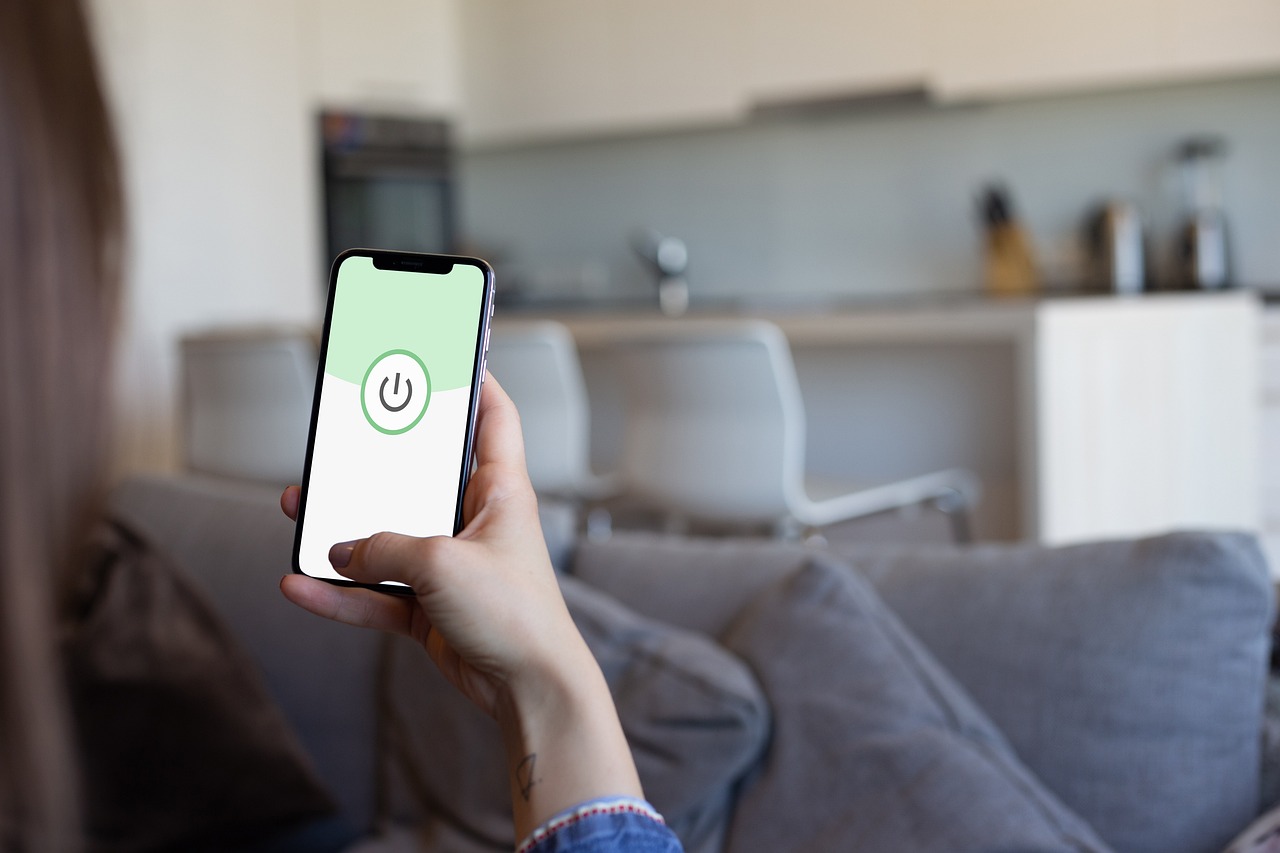
3- Oubliez les périphériques et les associer à nouveau
Il se peut que vous vous êtes déjà appariés à un appareil, mais n’arrivez plus à vous y connecter. Dans ce cas, ce que vous devez faire pour réparer le Bluetooth est d’oublier ce périphérique. Ensuite, vous devez le coupler à nouveau à votre Android. Voici comment procéder :
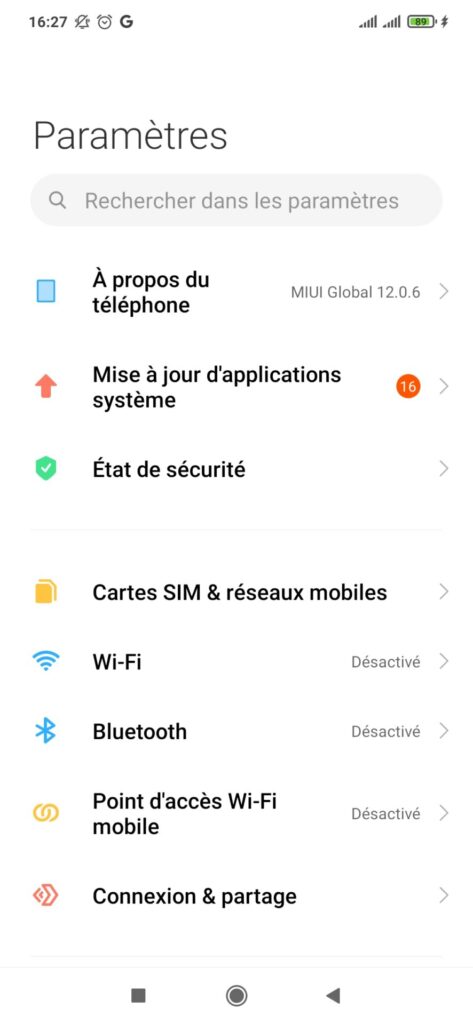
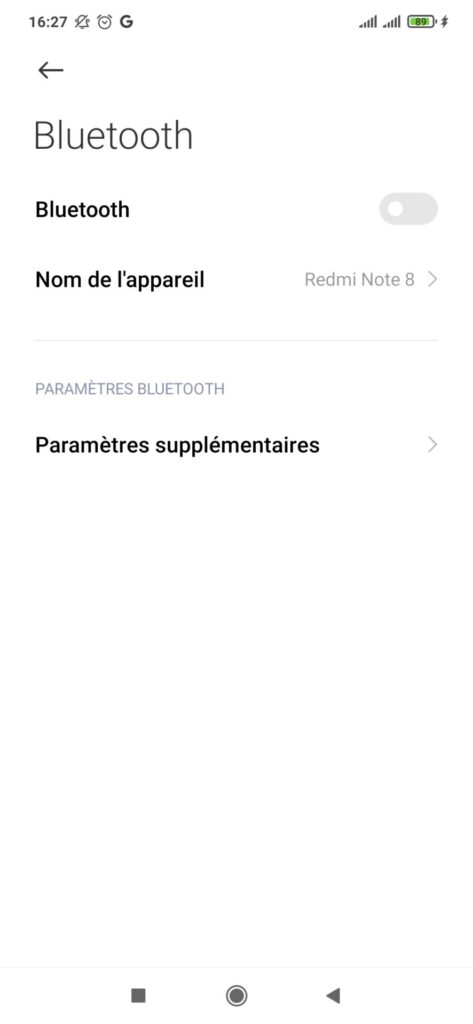
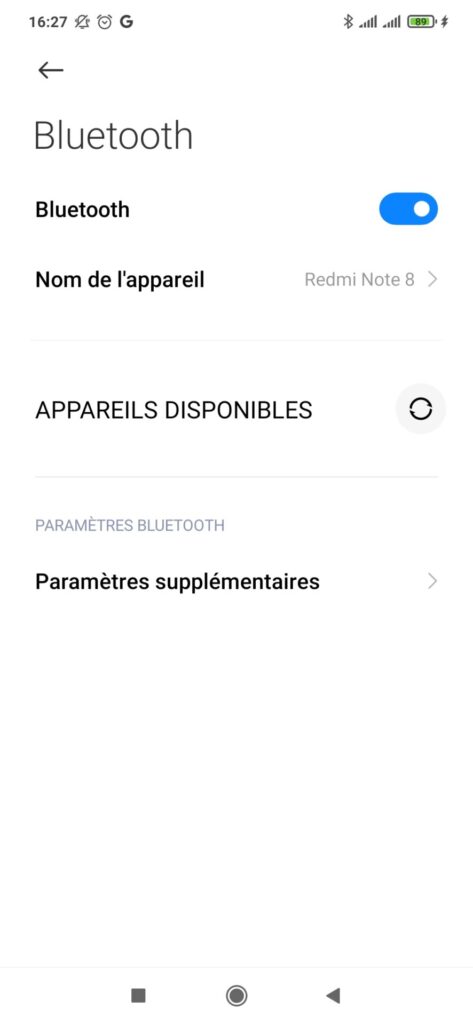
- Ensuite, cliquez sur « Bluetooth », puis activez la « Fonction Bluetooth » ;
- Identifiez l’appareil avec lequel vous avez du mal à vous connecter ;
- Une fois que vous l’aurez trouvé, cliquez sur l’icône d’engrenage Paramètres se trouvant juste à droite du nom de l’appareil ;
- Sur l’écran suivant, cliquez sur « Dissocier » ;
Cela étant fait, recherchez une nouvelle fois l’appareil pour l’associer à votre Android. Vous allez pouvoir connecter votre téléphone aux autres appareils sans problème.
4- Effacez le cache pour réparer le Bluetooth
Une des principales raisons des problèmes de connectivité de Bluetooth sur Android est l’existence de cache obsolètes. C’est pourquoi il est utile de l’effacer pour réparer le Bluetooth qui ne fonctionne pas sur Android. Pour cela :
- Entrez dans les « Paramètres » de votre téléphone, puis dans « Applications » ;
- Ensuite, choisissez « Gérer les applications » ;
- Sur l’écran suivant, appuyez sur « Afficher toutes les applications » ;
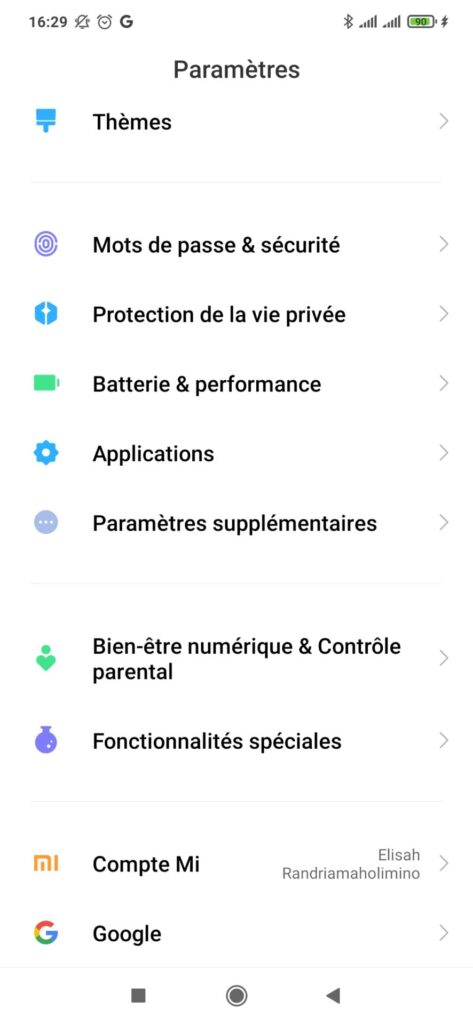
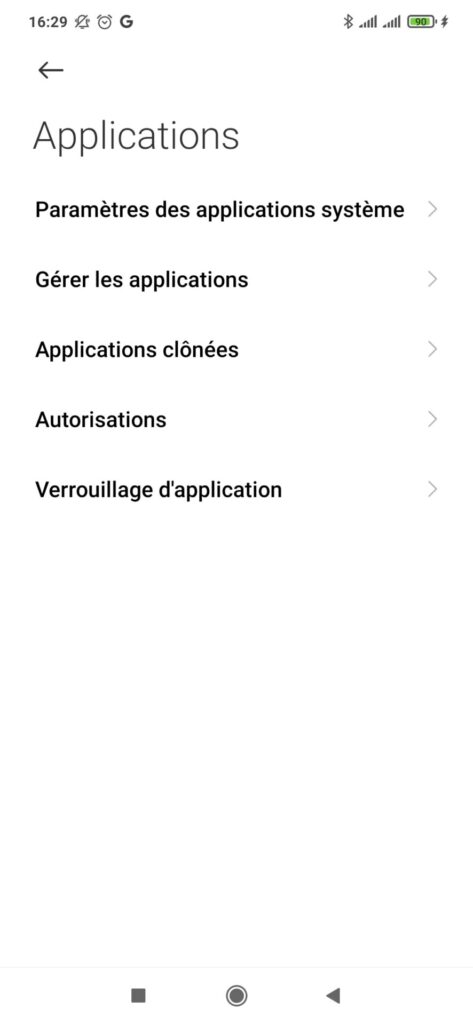
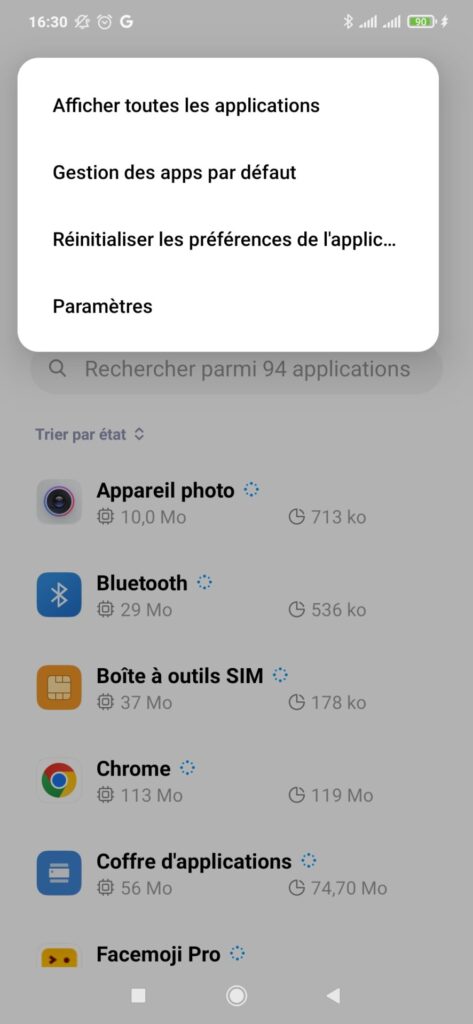
- Recherchez l’application Bluetooth et appuyez dessus ;
- Dans le coin inférieur droit, vous verrez la mention « Effacer les données ». Appuyez dessus.
- Cliquez ensuite sur « Vider le cache », puis sur « OK » pour confirmer.
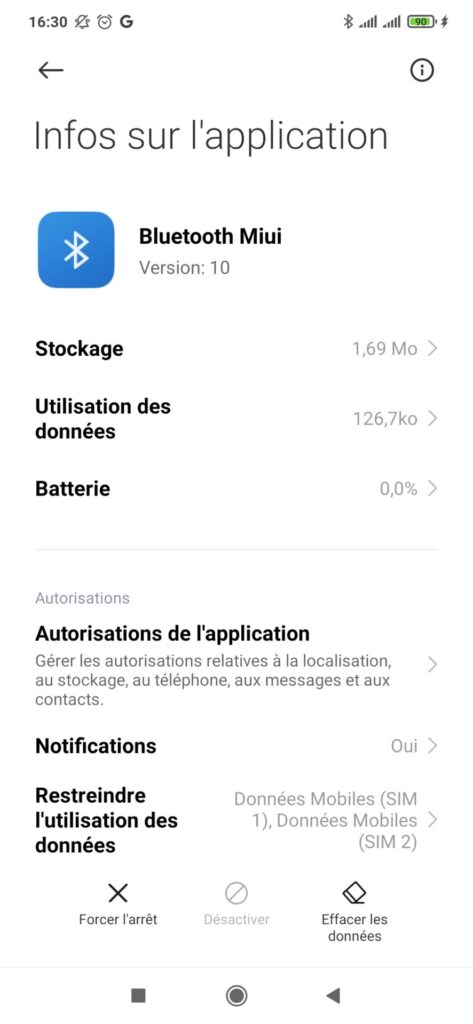
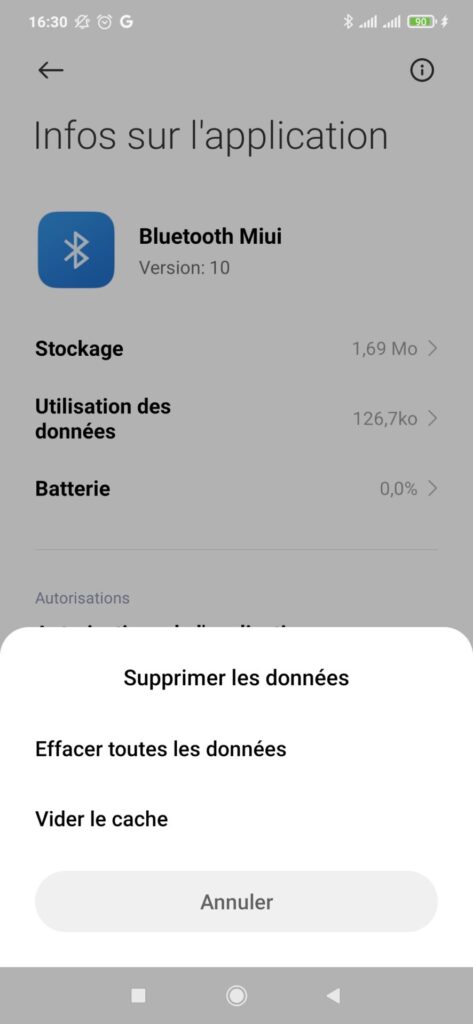
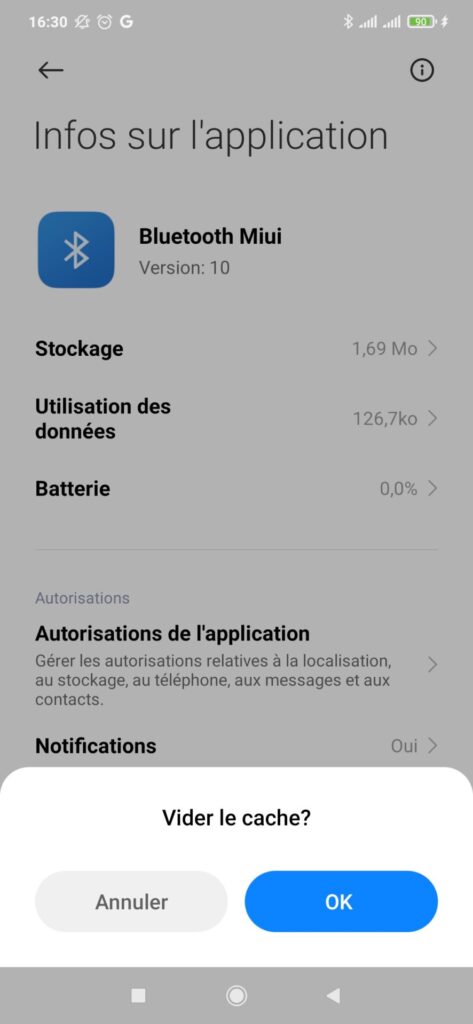
5- Réinitialisez votre téléphone
Si, après avoir essayé ces méthodes, vous ne parvenez toujours pas à réparer le Bluetooth, vous devez réinitialiser votre téléphone. Cela permet de restaurer votre Android aux paramètres d’usine. Il est tout de même important de savoir que cette démarche va effacer tous les paramètres que vous avez définis. Et ce, depuis que vous utilisez l’appareil en question. Il est de ce fait important de sauvegarder toutes vos données importantes. Que ce soit dans les nuages ou d’autres appareils sur lesquels vous pourrez les garder en sécurité.






